2019年08月22日更新
歌詞アプリ「プチリリ」の使い方!曲の入れ方や歌詞の表示方法を解説!
スマホで音楽を聞いている時にどうしても歌詞が聞き取れなずに困っている人はいませんか?そんな人におすすめするのが歌詞アプリ「プチリリ」です。「プチリリ」の曲の入れ方をマスターすれば、簡単にスマホの画面上に楽曲の歌詞を表示できます。

目次
歌詞アプリ「プチリリ」とは?
スマホの音楽プレイヤーには歌詞表示機能が搭載しているアプリもありますが、歌詞表示機能が搭載されているアプリもあります。どうしても歌詞が聞き取れずに困っている人は、本記事で紹介する、歌詞表示アプリ「プチリリ」を利用してみてください。本記事冒頭の本章では歌詞アプリ「プチリリ」の特徴や機能性、使い方を紹介していきます。
歌詞表示アプリを探している人は、本記事を参考にその他の歌詞表示アプリと比較し、自分の好きな音楽に対応した歌詞表示アプリを探してみましょう。
無料で利用できる歌詞表示音楽プレイヤーアプリ
歌詞アプリ「プチリリ」は、無料で利用できる歌詞表示音楽プレイヤーアプリです。曲の入れ方も非常に簡単で、スマホ内にインストールされている音楽再生プレイヤーや有料音楽配信アプリと連携することで、開始を自動表示してくれます。カラオケ機能も搭載されているので、歌の練習にも最適です。
2019年8月現在、対応している楽曲数は260万曲を超えており、ほとんどの邦楽に対応しています。随時歌詞リクエスト機能も搭載されているので対応楽曲数は増えており、歌詞表示未対応の楽曲は、自分で歌詞を書き込んで「プチリリ」プレイヤー表示させることが可能です。
 Apple Musicの歌詞を表示する方法!表示されない対処法や歌詞の追尾機能はあるか検証!
Apple Musicの歌詞を表示する方法!表示されない対処法や歌詞の追尾機能はあるか検証!歌詞アプリ「プチリリ」ダウンロード方法
歌詞アプリ「プチリリ」の使い方や曲の入れ方を紹介する前に、お使いのスマートフォンに「プチリリ」アプリをインストールしておくましょう。歌詞アプリはiOS(iPhone・iPad・Apple Watch)とAndroidデバイスに対応しています。お持ちのスマートフォンに対応する項目から、「プチリリ」アプリをインストールしてください。
iOS
iOS(iPhone & iPad)ユーザーの方はこちらのリンク先にアクセスしてダウンロードしてください。Apple Storeのダウンロードページが表示されるので「入手」をタップして、「プチリリ」アプリをiOS(iPhone & iPad)端末にダウンロードしてください。
Android
Android用の「プチリリ」アプリは、こちらのリンク先にアクセスしてください。Google Playのインストールページが表示されるので「インストール」をタップして、「プチリリ」アプリをAndroid端末にダウンロードしてください。
歌詞アプリ「プチリリ」の使い方と曲の入れ方
歌詞アプリ「プチリリ」をダウンロードしたら、本章で紹介する「プチリリ」の使い方と曲の入れ方を確認していきましょう。
音楽再生プレイヤーのライブラリと同期する
まずは「プチリリ」アプリの設定を変更して、メディアとの連携を許可します。「プチリリ」を起動すると「メディアライブラリへのアクセスが許可されていないためプレイリスト一覧を表示することができません。」という画面が表示されるので「メディアを許可する」をタップして選択してください。
「プチリリ」アプリの設定画面が表示されます。iPhone・iPadでは「メディアとApple Music」のスイッチをオンにしてください。Androidの場合は「アクセスの許可を求めるポップアップ」が表示されるので「許可」をタップして選択してください。これで曲の入れ方は完了です。
ミュージックライブラリと「プチリリ」プレイヤーが同期するので「プチリリ」を再度起動して、歌詞を表示させる設定に進みましょう。
音楽再生プレイヤーに歌詞を表示させる方法
「プチリリ」アプリ下部のメニュータブから「アーティスト」「全曲」「アルバム」などのカテゴリから再生したい音楽をタップしてください。「プチリリ」に対応している楽曲であれば、楽曲再生画面に自動で歌詞が表示されます。
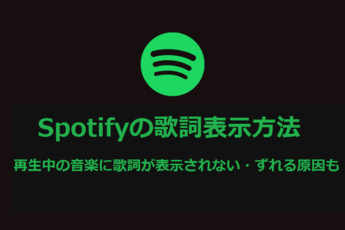 Spotifyの歌詞表示方法!再生中の音楽に歌詞が表示されない・ずれる原因も解説!
Spotifyの歌詞表示方法!再生中の音楽に歌詞が表示されない・ずれる原因も解説!プチリリの歌詞表示機能設定方法
続いて歌詞表示アプリの「プチリリ」の歌詞機能表示設定方法を紹介します。「プチリリ」には下記の3つの歌詞表示方法があるので覚えておきましょう。
| プチリリの歌詞表示機能1 | カラオケ表示 |
| プチリリの歌詞表示機能2 | 行同期歌詞 |
| プチリリの歌詞表示機能3 | テキスト歌詞 |
上記3つの異なる歌詞表示方法の解説と、歌詞を非表示にする使い方も合わせて紹介していきます。
カラオケ表示
カラオケ歌詞表示に対応している楽曲は、「カラオケ表示」設定しておくことで、歌詞がカラオケの様に表示されます。「プチリリ」のミュージックプレイヤー再生画面の右下にある「設定(歯車)」>「全体設定」の順番に進み「カラオケ表示」のスイッチをオンにしておきましょう。
行同期歌詞
カラオケ表示機能に非対応の楽曲の場合は、自動で歌詞の行がスライドして同期するモードに移行されます。「行同期歌詞モード」は事前に設定したい場合は、「プチリリ」のミュージックプレイヤー再生画面の右下にある「設定(歯車)」>「全体設定」を順番にタップして進み「カラオケ表示」のスイッチをオフにしておきましょう。
テキスト歌詞
「行同期歌詞モード」「カラオケ表示モード」両方に非対応の楽曲の場合は、「テキスト歌詞モード」が適用され、画面上に歌詞が表示されるだけのモードになります。画面をスライドして歌詞を追従する必要があります。こちらのモードも自動で設定されるので、事前の設定は不要となります。
歌詞を非表示に設定する方法
「プチリリ」で歌詞表示したくない場合は設定画面から対応することが可能です。プチリリ」のミュージックプレイヤー再生画面の右下にある「設定(歯車)」>「全体設定」の順番にタップして進み「歌詞を取得する」のスイッチをオフに切り替えてください。これで「プチリリ」のすべての楽曲が歌詞非表示になります。
 TikTokの人気の歌21選!あの流行りの音楽の曲名や洋楽の歌詞は?
TikTokの人気の歌21選!あの流行りの音楽の曲名や洋楽の歌詞は?歌詞配信されていない場合の対処法
歌詞アプリ「プチリリ」では歌詞が配信されていない楽曲もあります。そういった時は「プチリリメーカー」を利用することで自分で歌詞を書き込むことができます。また、同時に「プチリリ」に歌詞リクエストを送信することで、将来的に歌詞が自動取得されます。その方法と手順を紹介していくので参考にしてください。
【プチリリメーカー】を活用する
「プチリリメーカー」は「プチリリ」が提供する歌詞書き込みアプリです。「プチリリメーカー」を利用して楽曲に歌詞を書き込み、カラオケ表示させることも可能です。「プチリリメーカー」アプリのダウンロードは下記のリンク先にアクセスしてください。
iOS(iPhone & iPad)ユーザーの方はこちらのリンク先にアクセスしてください。Apple Storeのインストールページが表示されるので「入手」をタップして、「プチリリメーカー」アプリをiOS(iPhone & iPad)端末にダウンロードしてください。
Android用の「プチリリメーカー」アプリは、こちらのリンク先にアクセスしてください。Google Playのダウンロードページが表示されるので「インストール」をタップして、「プチリリメーカー」アプリをAndroid端末にダウンロードしてください。
 iTunesの歌詞を表示する方法!歌詞の自動取得やダウンロード!
iTunesの歌詞を表示する方法!歌詞の自動取得やダウンロード!歌詞アプリ「プチリリ」を活用して音楽と歌詞を楽しもう!
本記事では歌詞アプリ「プチリリ」の使い方、曲の入れ方の手順を紹介しました。「プチリリ」は歌詞を表示するだけのアプリだけでなく、カラオケ歌詞表示機能にも対応している優秀なアプリです。iPhone・iPad・Androidに対応しているので、本記事を参考に歌詞アプリ「プチリリ」と「プチリリメーカー」を利用して快適な音楽ライフを送ってください。
 Apple Musicの歌詞を表示する方法!表示されない対処法や歌詞の追尾機能はあるか検証!
Apple Musicの歌詞を表示する方法!表示されない対処法や歌詞の追尾機能はあるか検証!


















